怎样解决我的电脑不显示扫描仪和摄像头问题
最近笔者遇到了一个电脑故障:在“我的电脑”中不显示扫描仪和摄像头。起初以为驱动没装好,但经过仔细研究,终于找到原因。
工具/原料
服务
Windows Image Acquisitionm服务没有被启动
在桌面上“我的电脑”图标鼠标右键单击“管理”。
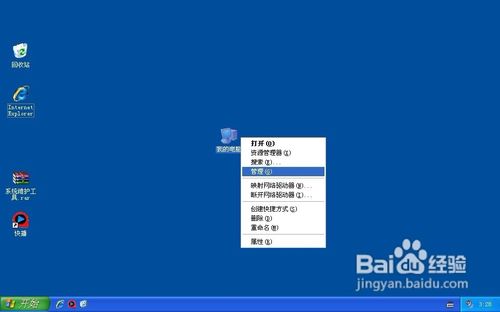
在左边的控制台树中依次展开“服务和应用程序”——“服务”。
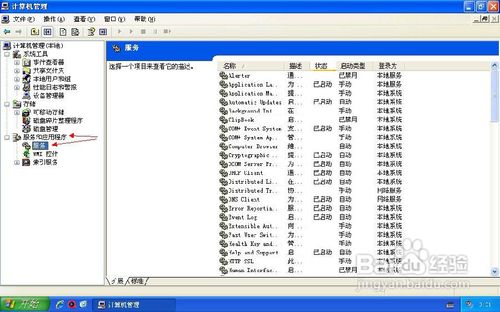
然后在右边的窗口名称下找到“Windows Image Acquisitionm”服务,双击打开。
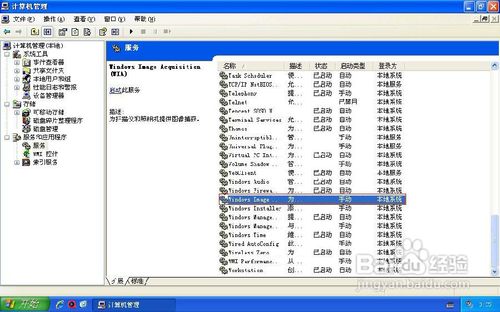
打开的新窗口中,点击“常规”选项卡,在下面将启动类型修改为“自动”,并单击“启动”按钮。最后点“确定”。

相关的注册表参数没有被写入
首先单击桌面左下角的“开始”按钮,在弹出的开始菜单中点击右侧的“运行”项目。
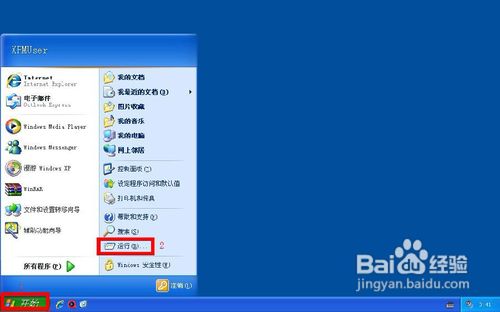
在打开对话框中键入“regedit”(打开注册表编辑器命令),单击“确定”。
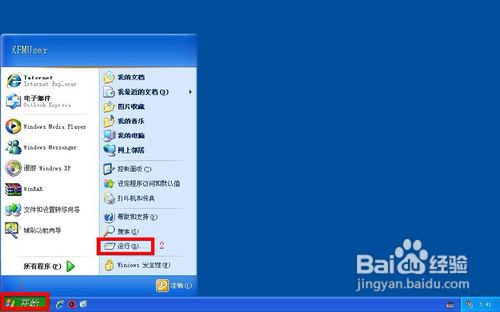
在打开的注册表编辑器界面中的左侧目录树里依次展开以下注册表项。
|
HKEY_LOCAL_MACHINE\SOFTWARE\Microsoft\Windows\CurrentVersion\Explorer\MyComputer\NameSpace\DelegateFolders |

在“DelegateFolders”项上鼠标右键“新建-项”,然后将新建的项命名为“{E211B736-43FD-11D1-9EFB-0000F
8757FCD}”。
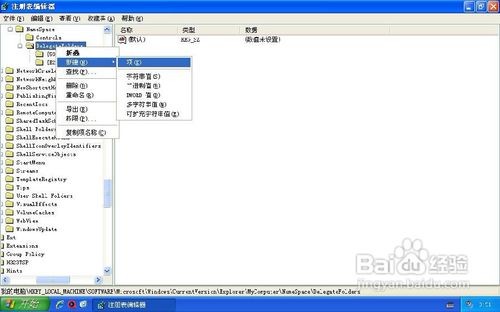
最后在“{E211B736-43FD-11D1-9EFB-0000F8757FCD}”项的右边窗口中双击名称为默认的数据数值,在弹出的编辑字符串对话框下输入“扫描仪和照相机”,单击“确定”即可生效。
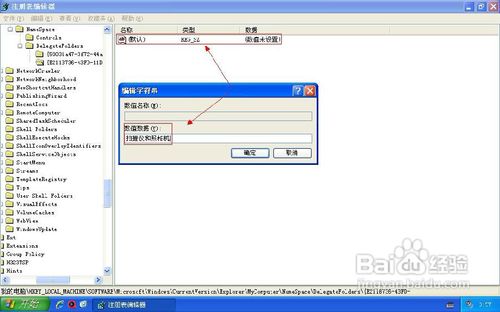
TAGS:
版权声明:绿色童年网站所刊载本文:"怎样解决我的电脑不显示扫描仪和摄像头问题",除特别声明外,其版权均属于绿色童年所有,任何媒体、单位或个人未经本网书面授权不得以任何形式转载、摘编、改编或以其他方式复制发表。否则,绿色童年将依法追究其法律责任。


